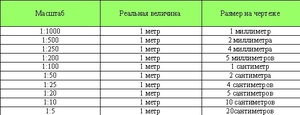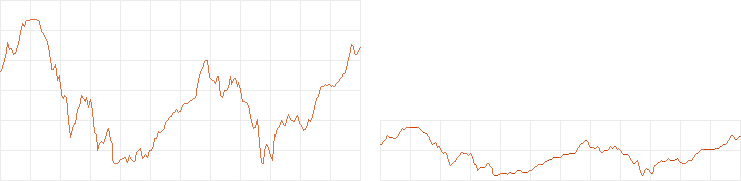Масштаб и способы его вычисления с помощью калькулятора онлайн
Чаще всего среднестатистический житель нашей планеты сталкивается со словом «масштаб», изучая географию. Надпись в нижнем углу географической карты выглядит приблизительно таким образом: «Масштаб 1:100».
Это понятие означает отношение размера объекта на карте или плане к его фактической величине.
Виды масштаба и способы его выражения
На планах, картах и рисунках отношение между реальными и изображенными объектами может быть зафиксировано не только с помощью чисел, но и с помощью графика. Численное — записывается дробью. Зачастую числитель этой дроби приравнивается к единице, в то время как знаменатель указывает степень уменьшения. Например, надпись 1:100 говорит о том, что 1 см на плане отвечает 100 см на местности. Чем крупнее масштаб, тем меньше знаменатель: 1:10000 более крупный, чем 1:50 000.
Графические масштабы имеют линейный и поперечный подвиды. Линейный — это подвид, представленный наподобие маленькой линеечки, разделенной на эквивалентные отрезки. Поперечный — это специальный график, который еще называется «номограмма».
В архитектуре и проектировании используются типовые варианты масштабирования, их нельзя выбирать произвольно. Зачастую это масштабы уменьшения, например, 1:2, 1:10, 1:100 и так далее. Для изготовления таких изделий, как болт или гайка, используют масштабы увеличения 50:1;100:1.
Необходимо помнить, что все без исключения величины должны оставаться соразмерными. Если не учитывать первоначальные пропорции, то исследовать расстояния и габариты объектов будет невозможно.
Как определить масштаб объекта
Допустим, вы определяете масштаб впервые. Значит, начать вам нужно с простейшего измерения объектов, пропорции которых необходимо выяснить. Для этого возьмите план какого-нибудь строения, например, дома или квартиры. Идеально подойдет план участка с несколькими постройками. Обязательное условие — это должен быть реальный объект, так как нужно сопоставить размеры реального здания и его размеры на плане.
Инструкция для измерений и вычислений
Тщательно исследуйте план и определите здание, которым будете заниматься.
- Сделайте замеры строения на плане и зафиксируйте результат.
- Измерьте объект в реальности. Для этого понадобится рулетка или сантиметровая лента. Чтобы измерения получились достоверными лучше взять с собой помощника. Если такой возможности нет используйте деревянные колышки. Расставьте колышки в землю так, чтобы исходная отметка на рулетке или измерительной ленте совпадала с начальной точкой измерений.
- Произведите расчет: удобнее всего это сделать с помощью простейших математических вычислений.
К примеру, стена хозяйственной постройки реальной протяженностью 4 метра занимает на плане 2 см. Переводим эту величину в сантиметры и получаем, что 2 см на рисунке отвечает 400 см в реальности. При этом используем простое деление:
Значит, 1 см изображенный на карте — это 2 м на территории.
Особенности расчетов
Итак, вам нужно представить какой-то рисунок, план или деталь. Как сделать это с наименьшими затратами времени и наиболее точно? Для этого необходимо: проект дома, изображение построек на карте или плане, чертеж деталей, калькулятор, принадлежности для черчения.
Удобнее всего чертить объекты, объемные детали или предметы, используя отношение 1:1. Это означает, что метр реальной местности пропорционален сантиметру на рисунке. Но чаще всего возникает необходимость применить масштабы другого порядка, такие как 1:2,1:10 и так далее. Это происходит в том случае, если территория большая, а изобразить ее надо компактно. Если объект совсем крошечный, но при производстве важны даже самые мелкие детали, его изображают используя масштаб 10:1 или даже больше.
Онлайн-калькулятор
Делаете планы и чертежи в большом количестве и спешите? Совсем нет времени даже на самые элементарные расчеты? Тут вам поможет калькулятор масштабирования онлайн. Это небольшая онлайн-программа, которая без труда позволяет быстро и точно сделать нужные вычисления.
Сервис предлагает заполнить минимальное количество информации:
- ввести необходимые величины — указать замеры местности или чертеж;
- выбрать желаемое соотношение;
- нажать кнопку «рассчитать».
Программа выдает результат примерно в таком виде:
Масштаб n:1 указывает, что X м на чертеже отвечает Y см на экземпляре.
Сервис поможет осуществить перевод данных в другой масштаб не только для чертежей и проектов, но и для применения в других областях и науках. Например, в фотографии, математике, а также в сфере программирования.
В какой бы сфере ни употреблялось масштабирование, данная программа-калькулятор значительно сэкономит время, потраченное на расчеты и вычисления. К тому же разработчики предлагают не только онлайн-версию для ПК, но и мобильную, для платформы Android.
Это во много раз упрощает работу с сервисом, ведь вы можете воспользоваться приложением в любой точке земного шара.
Оптимальный вертикальный масштаб графика
График слева слишком растянут по вертикали, его надо сжать в три раза, и тогда получится нормальный, как справа:
Тафти рекомендует подбирать вертикальный масштаб так, чтобы в среднем угол наклона графика к горизонту был примерно равен 45°.
Когда я показываю это на курсе, иногда звучит кажущееся логичным возражение, что, сжимая график по вертикали, мы теряем данные, снижаем разрешение.
На самом деле мы повышаем разрешение графика, и вот почему. График нужен для сравнения данных, выявления в них тенденций и закономерностей. Если бы нас интересовало какое-то конкретное абсолютное значение, намного эффективнее было бы показать его числом, а не на графике. В графике же нас интересует его способность адекватно отображать соотношения между величинами.
Левый график лишает читателя возможности сравнивать характер колебаний: все они выглядят резкими, нет ни одного пологого участка. Да, в нём больше разрешение по вертикали, но диапазон возможных углов наклона к горизонту используется неоптимально — почти все они превышают 60°.
Правый график эффективно использует диапазон возможных углов: в нём есть и пологие участки, и резкие перепады. Хоть его разрешение по вертикали и ниже, зато выше разрешение в углах наклона, которое и требуется от хорошего графика.
Как выбрать масштаб для графика
На горизонтальной оси диаграммы, также называемой осью категорий и осью X, вместо числовых интервалов отображаются текстовые метки; кроме того, она поддерживает меньше параметров масштабирования, чем вертикальная ось диаграммы (ось значений, или ось Y).
Тем не менее вы можете задать следующие параметры оси:
Интервал между делениями и подписями.
Порядок отображения категорий.
Тип оси (даты или текст).
Точка пересечения горизонтальной и вертикальной осей.
Примечание: Следующая процедура относится к Office 2013 и более поздним версиям. Ищете по шагам для Office 2010?
На диаграмме щелкните ось категорий, которую вы хотите изменить, или выберите ее в списке элементов диаграммы сделайте следующее:
Щелкните в любом месте диаграммы.
Откроется вкладка Работа с диаграммами с дополнительными вкладками Конструктор и Формат.
На вкладке «Формат» в группе «Текущий выделение» щелкните стрелку в поле вверху и выберите горизонтальную ось (категорий).
На вкладке Формат в группе Текущий фрагмент нажмите кнопку Формат выделенного фрагмента.
В области «Формат оси» сделайте следующее:
Важно: Эти параметры масштабирования доступны только в том случае, если выбрана ось категорий.
Чтобы изменить порядок категорий, раз проверьте параметры оси, а затем выберите их в обратном порядке.
Чтобы изменить тип оси на ось текста или ось дат, разведите параметры оси, а затем в области «Тип оси» выберите ось текста или ось дат. Текст и точки данных распределены на оси текста равномерно. На оси дат даты отображаются в хронологическом порядке через заданные интервалы (единицы измерения), такие как количество дней, месяцев или лет, даже если даты на листе представлены не в последовательном порядке или с использованием разных единиц измерения.
Примечание: Заданное по умолчанию значение Автоматически выбирать на основе данных определяет тип оси, который наилучшим образом подходит для выбранного типа данных.
Чтобы изменить точку, в которой вертикальная ось (значений) пересекает горизонтальную ось (категорий), разведите параметры оси, а затем в области «Вертикальная ось» выберите номер категории и введите нужное число в текстовом поле или выберите пункт «По максимальной категории», чтобы указать, что вертикальная ось (значений) пересекает горизонтальную ось (категорий) после последней категории на оси x.
Чтобы изменить интервал между делеаниями, разведите делеания,а затем введите нужное число в поле «Интервал между деленами».
Примечание: Это число определяет количество категорий, которые отображаются между делениями.
Чтобы изменить положение делений оси, разведите делений, а затем выберите нужные параметры в полях «Основной» и «Незначительный».
Чтобы изменить интервал между подписями осей, разведите подписи, а затем в поле «Интервал между подписями» выберите «Единица интервала» и введите нужное число в текстовое поле.
Совет: Введите 1, чтобы отображалась подпись для каждой категории, 2, чтобы отображалась подпись для каждой второй категории, 3, чтобы отображалась подпись для каждой третьей категории и т. д.
Чтобы изменить расположение подписей оси, разведите подписи, а затем в поле «Расстояние от оси» введите нужное число.
Совет: Чтобы расположить подписи ближе к оси, введите меньшее число. Чтобы увеличить расстояние между подписью и осью, введите большее число.
На диаграмме щелкните ось категорий, которую вы хотите изменить, или выберите ее в списке элементов диаграммы с помощью указанных ниже действий.
Щелкните в любом месте диаграммы.
Откроется панель Работа с диаграммами с дополнительными вкладками Конструктор, Макет и Формат.
На вкладке Формат в группе Текущий фрагмент щелкните стрелку рядом с полем Элементы диаграммы, затем щелкните Горизонтальная ось (ось категорий).
На вкладке Формат в группе Текущий фрагмент нажмите кнопку Формат выделенного фрагмента.
В диалоговом окне Формат оси в разделе Параметры оси выполните одно или несколько из указанных ниже действий.
Важно: Эти параметры масштабирования доступны только в том случае, если выбрана ось категорий.
Чтобы изменить интервал между делениями, в поле Интервал между делениями введите нужное число.
Примечание: Это число определяет количество категорий, которые отображаются между делениями.
Чтобы изменить интервал между подписями оси, в разделе Интервал между подписями выберите Единица измерения интервала, а затем в текстовом поле введите нужное число.
Совет: Введите 1, чтобы отображалась подпись для каждой категории, 2, чтобы отображалась подпись для каждой второй категории, 3, чтобы отображалась подпись для каждой третьей категории и т. д.
Чтобы изменить расположение подписей оси, в поле Расстояние до подписи от оси введите нужное число.
Совет: Чтобы расположить подписи ближе к оси, введите меньшее число. Чтобы увеличить расстояние между подписью и осью, введите большее число.
Чтобы изменить порядок категорий, установите флажок Обратный порядок категорий.
Чтобы изменить тип оси на ось текста или ось дат, в поле Тип оси выберите вариант Ось текста или Ось дат. Текст и точки данных распределены на оси текста равномерно. На оси дат даты отображаются в хронологическом порядке через заданные интервалы (единицы измерения), такие как количество дней, месяцев или лет, даже если даты на листе представлены не в последовательном порядке или с использованием разных единиц измерения.
Примечание: Заданное по умолчанию значение Автоматически выбирать на основе данных определяет тип оси, который наилучшим образом подходит для выбранного типа данных.
Чтобы изменить положение делений и подписей оси, выберите нужные параметры в полях Основные, Промежуточные и Подписи осей.
Чтобы изменить точку пересечения вертикальной оси (значений) и горизонтальной оси (категорий), в разделе Вертикальная ось пересекает выберите параметр В категории с номером, а затем введите нужное число в текстовом поле или выберите параметр В наибольшей категории, чтобы указать, что вертикальная ось (значений) должна пересекать горизонтальную ось (категорий) за последней категорией оси X.
После изменения шкалы оси может потребоваться настроить ее форматирование. Дополнительные сведения см. в статье Изменение отображения осей диаграммы.
Масштабирование никак не влияет на перекрытие рядов или ширину зазора между ними. Чтобы изменить параметры перекрытия рядов или ширину зазора между ними, щелкните ряд данных правой кнопкой мыши и выберите пункт Формат ряда данных. В разделе Параметры ряда укажите нужные значения.
По умолчанию минимальное и максимальное значения масштаба для каждой оси на диаграмме рассчитываются автоматически. Однако масштаб можно настроить в соответствии со своими потребностями. Например, если все точки данных в таблице данных находятся в интервале от 60 до 90, для оси значений (у) можно задать диапазон от 50 до 100, а не от 0 до 100. Если ось значений охватывает очень широкий диапазон, ее также можно изменить на логарифмическую шкалу.
Этот шаг относится только к Word для Mac: в меню «Вид» выберите пункт «Разметка печати».
На вкладке «Формат» в списке выберите горизонтальную ось (категорий) и нажмите кнопку «Формат области».
В области «Формат оси» сделайте следующее:
Важно: Эти параметры масштабирования доступны только в том случае, если выбрана ось категорий.
Чтобы изменить порядок категорий, раз проверьте параметры оси, а затем выберите их в обратном порядке.
Чтобы изменить тип оси на ось текста или ось дат, разведите параметры оси, а затем в области «Тип оси» выберите ось текста или ось дат. Текст и точки данных распределены на оси текста равномерно. На оси дат даты отображаются в хронологическом порядке через заданные интервалы (единицы измерения), такие как количество дней, месяцев или лет, даже если даты на листе представлены не в последовательном порядке или с использованием разных единиц измерения.
Примечание: Заданное по умолчанию значение Автоматически выбирать на основе данных определяет тип оси, который наилучшим образом подходит для выбранного типа данных.
Чтобы изменить точку, в которой вертикальная ось (значений) пересекает горизонтальную ось (категорий), разведите параметры оси, а затем в области «Вертикальная ось» выберите номер категории и введите нужное число в текстовом поле или выберите пункт «По максимальной категории», чтобы указать, что вертикальная ось (значений) пересекает горизонтальную ось (категорий) после последней категории на оси x.
Чтобы изменить интервал между делеаниями, разведите делеания,а затем введите нужное число в поле «Интервал между деленами».
Примечание: Это число определяет количество категорий, которые отображаются между делениями.
Чтобы изменить положение делений оси, разведите делений, а затем выберите нужные параметры в полях «Основной» и «Незначительный».
Чтобы изменить интервал между подписями осей, разведите подписи, а затем в поле «Интервал между подписями» выберите «Единица интервала» и введите нужное число в текстовое поле.
Совет: Введите 1, чтобы отображалась подпись для каждой категории, 2, чтобы отображалась подпись для каждой второй категории, 3, чтобы отображалась подпись для каждой третьей категории и т. д.
Чтобы изменить расположение подписей оси, разведите подписи, а затем в поле «Расстояние от оси» введите нужное число.
Совет: Чтобы расположить подписи ближе к оси, введите меньшее число. Чтобы увеличить расстояние между подписью и осью, введите большее число.
Чтобы расположить метку в нужномместе, разметите список «Подписи» и выберите вариант в списке.
Что такое масштаб на графике?
Проще говоря, шкала — это набор чисел, которые помогают измерять или количественно определять объекты. Шкала на графике показывает, как числа или изображения используются в данных. … На оси Y числа отмечены с интервалом 5. Это указывает на то, что шкала, используемая для графика, такова: 1 единица — 5 детей.
Как найти масштаб графика?
Каков масштаб графика, приведите пример?
Масштаб означает число, используемое для представления одной единицы длины стержня. Например, масштаб гистограммы, показанной здесь, равен 1 единице длины = 100 детям.
Что такое масштаб на графике в науке?
Каждая ось нуждается в масштабе, чтобы показать диапазон данных на этой оси. Нижний конец шкалы может быть нулем или круглым числом, немного меньшим, чем наименьшая точка данных. Верхняя граница шкалы обычно представляет собой круглое числовое значение, немного превышающее наибольшую точку данных.
Что такое масштабный пример?
Шкала определяется как система или серия меток, используемых для измерения или регистрации. Пример масштаба что кто-то будет использовать, чтобы выяснить длину чего-то. Примером масштаба является то, что кто-то использовал бы, чтобы узнать, сколько он весит. имя существительное. 11.
Как найти масштаб?
Что такое масштаб гистограммы?
Масштаб – это набор значений, которые измеряют высоту или длину каждого столбца на гистограмме.
Каков масштаб оси?
Масштаб оси единицы, на которые делится ось. Единицы отмечены галочками, метками и линиями сетки. Когда вы меняете масштаб оси, вы меняете способ отображения делений, меток и линий сетки.
См. также, в каком полушарии больше распространены пустыни средних широт и почему?
Что такое масштабированный график изображения?
Графические изображения и столбчатые диаграммы используются для представления данных и решения простых одно- и двухшаговых задач с использованием информации, содержащейся в диаграммах. На масштабных пиктограммах изображение представляет более одного элемента на пиктограмма. Масштабированные графики помогают нам отображать данные, в которых задействованы большие числа.
Что такое масштаб и интервал на линейном графике?
Что представляет шкала по оси Y?
(по умолчанию) Линейная шкала по оси Y представляет равное расстояние и изменение на графике. Так, например, если линии сетки включены, изменение трех пробелов на линейном графике может означать увеличение данных на 3 МБ. Логарифмический. Логарифмическая шкала использует равное расстояние и процентное изменение.
Что используется в шкале?
Весы или весы прибор для измерения веса или массы. Они также известны как массовые весы, весовые весы, массовые балансы и весовые балансы.
Как написать шкалу?
Шкала может быть выражена четырьмя способами: в слова (лексическая шкала), как отношение, как дробь и как графическая (столбчатая) шкала. Так, на чертеже архитектора можно прочитать «один сантиметр к одному метру», 1:100, 1/100 или 1100. На чертеже также обычно появляется линейная шкала.
Что такое масштабные данные?
Шкалы измерения в исследованиях и статистике различные способы определения переменных и их группировки в разные категории. Иногда называемый уровнем измерения, он описывает характер значений, присвоенных переменным в наборе данных.
Каков масштаб на линейном графике?
Проще говоря, шкала — это набор чисел, которые помогают измерять или количественно определять объекты. Шкала на графике показывает, как числа или изображения используются в данных. … На оси Y числа отмечены с интервалом 5. Это указывает на то, что шкала, используемая для графика, такова: 1 единица — 5 детей.
Как вы масштабируете миллиметровую бумагу?
Измерьте длину вашей комнаты в футах. Перенесите это измерение на миллиметровую бумагу, сделав отметку карандашом. Если длина вашей комнаты 14 ½ футов, начертите на миллиметровке линию длиной 14 ½ клеток. Точно так же вы измерите ширину комнаты и перенесете эти измерения на миллиметровую бумагу.
Как найти масштаб размера чертежа?
Что такое шкала в математическом определении?
Масштаб определяется как отношение длины любого объекта на модели (чертеже) к фактической длине того же объекта в реальном мире. … Например, масштаб 1:5 означает, что размер 1 единицы на чертеже соответствует 5 единицам в реальном мире.
Посмотрите также, чем ледниковые ландшафты отличаются от ландшафтов, образованных водой.
Что такое горизонтальный масштаб на гистограмме?
Чтение горизонтальной гистограммы
Горизонтальная ось представляет значения, соответствующие каждому значению данных. Здесь значения данных — это количество учащихся, которым нравится определенный цвет, представленный на вертикальной оси. Шкала показывает значение 1 единицы по горизонтальной оси.
Как вы читаете гистограмму?
Интерпретация ключевых результатов для гистограммы
- Шаг 1: Сравните группы. Ищите разницу в высоте стержней. Столбцы показывают значение для групп. …
- Шаг 2: Сравните группы внутри групп. Сравните столбцы внутри кластеров, чтобы понять пропорции подкатегорий в каждой основной группе.
Что такое диапазон и масштаб?
Во-первых, мы увидели, что масштаб — это просто расстояние между точками на линии, и что это то же самое, что считать по числу на этой линии. После этого мы посмотрели на диапазон, который все числа из набора данных. Мы также рассмотрели два термина, которые определяют две отдельные линии, составляющие график.
Что может быть ключевым для масштабированных графических изображений?
Масштабированный граф изображения содержит ключ, который указывает, что означает каждый символ. Когда вы читаете данные из масштабированного графического изображения, вам нужно знать значение каждого символа и умножать каждый символ на значение или складывать символы, используя значения.
Что такое график изображения?
График-изображение, или пиктограмма, график, используемый для отображения информации, который использует изображения или символы для представления данных.
Что такое граф, который записывает каждую часть данных на числовой прямой?
Линейный график. График, который записывает каждую часть данных на числовой прямой.
Что такое масштабный ответ?
Масштаб опроса упорядоченное расположение различных вариантов ответа на опрос. Обычно он состоит из определенного набора словесных или числовых вариантов, которые респонденты могут выбирать, отвечая на вопросы в опросе или анкете.
Что такое шкала интервалов на графике?
Пробел между каждым значением на масштаб гистограммы называется интервалом. Другими словами, интервал — это отношение между используемыми вами единицами измерения и их представлением на графике или расстоянием между отметками. Вы выбираете интервалы на основе диапазона значений в наборе данных.
Что такое масштаб в инженерном чертеже?
Определение. Шкала определяется как отношение линейных размеров предмета, изображенного на чертеже, к действительным размерам того же самого.
Как изменить масштаб графика?
Вы можете изменить масштаб, используемый Excel, выполнив следующие действия:
- Щелкните правой кнопкой мыши ось, масштаб которой вы хотите изменить. Excel отображает контекстное меню для оси.
- Выберите «Формат оси» в контекстном меню. …
- Убедитесь, что выбрана вкладка Масштаб. …
- Настройте параметры шкалы по своему усмотрению.
- Нажмите «ОК».
См. также, что означает физическое манипулирование в экспериментальном контексте?
Что вы имеете в виду под масштабом?
1: прибор или машина для взвешивания. 2а: балка, которая свободно поддерживается в центре и имеет две чаши одинакового веса, подвешенные к ее концам, обычно используется во множественном числе. b : кастрюля или поднос баланс. масштаб.
Что понимается под порядковой шкалой?
Порядковая шкала включает тип статистических данных, в котором переменные расположены по порядку или рангу, но без степени различия между категориями. Порядковая шкала содержит качественные данные; «порядковый» означает «порядок». Он размещает переменные в порядке/ранге, позволяя только измерять значение как большее или меньшее по шкале.
В каких случаях используется чертеж в масштабе?
Чертежи в масштабе — полезный инструмент для любого дизайнера, потому что их можно использовать для планируйте, визуализируйте и корректируйте ландшафтные планы, прежде чем начинать строительство. Чертежи в масштабе присваивают каждому объекту одинаковый масштаб по сравнению с реальными объектами.
Какие 4 типа весов?
Четыре типа весов:
- Номинальная шкала.
- Порядковая шкала.
- Интервальная шкала.
- Шкала отношений.
Что такое масштабная переменная?
По сути, масштабная переменная переменная измерения — переменная, имеющая числовое значение. … Это может быть проблемой, если вы присвоили номера для представления категорий, поэтому вам следует определить каждую переменную в области измерения отдельно.
Что такое измерение и масштабирование?
Средства измерения присвоение цифр или других символов характеристикам объектов по определенным заранее установленным правилам. … Масштабирование включает в себя создание континуума, на котором расположены измеряемые объекты.
Как мы оцениваем масштаб графика? | Не запоминай
Как выбрать масштаб на графике
Выбор масштаба
Выбор подходящего масштаба для графика (G9-M1-L3)
Зарегистрируйтесь для доступа к 15+ бесплатным курсам по программированию с тренажером
Масштаб осей графика
—
Аналитические задачи в бизнесе
Представим такую ситуацию: инвестору нужно оценить, акции какой компании наиболее стабильны в цене за последний месяц:
По этим графикам котировок напрашивается следующий вывод: цена акций компании А стабильнее, ведь ее цена меньше изменяется, чем цена компании Б.
Но на самом деле, данные на этих графиках одни и те же. Разница в масштабе вертикальной оси — обратите внимание, что она скрыта. Теперь посмотрим, как выглядят эти графики с вертикальной осью:
Чтобы не делать таких неверных выводов, в этом уроке мы изучим масштаб осей графика. Мы подробнее рассмотрим, как масштаб влияет на интерпретацию графика и от чего зависит выбор правильного масштаба. В итоге мы настроим масштаб графика продаж в Google Sheets. Понимание этой темы поможет не дать себя обмануть при решении аналитических задач.
Что такое масштаб осей графика
График помогает сделать выводы относительно показателей по горизонтальной и вертикальной осям. При этом важен масштаб оси — это длина одного деления оси.
Например, если по горизонтальной оси время, то одним делением может быть день, месяц или год. А по вертикальной оси может быть любой интервал, особенно если это вещественные или целые числа. В зависимости от разброса данных можно задавать любой интервал, например, одно деление — 25 единиц.
Рассмотрим подробнее случай с акциями компании. Также посмотрим, как изменение масштаба влияет на интерпретацию графика. Для начала посмотрим, как выглядят исходные данные для построения графика в табличном виде:
Теперь посмотрим на первый способ построения графика:
На этом графике:
- Минимальное значение вертикальной оси — 0 единиц
- Максимальное значение вертикальной оси — 25 единиц
- Деление вертикальной оси — 5 единиц
При таком масштабе изменения от 0 до 5 единиц выглядят несущественными.
Выбор такого масштаба может быть оправдан, если с точки зрения бизнеса разница в десятичной и сотой частях числа не волнует инвестора. Например, это цена в рублях, а изменения в копейках не будут стоить больших финансовых потерь. Но если это значения цен в тысячах, тогда такой график может оказаться неподходящим для анализа.
Рассмотрим второй вариант построения графика:
Здесь масштаб другой:
- Минимальное значение вертикальной оси — 18 единиц
- Максимальное значение вертикальной оси — 21 единица
- Деление вертикальной оси — 1 единица
На таком графике четче видны изменения между соседними точками. Если взглянуть на наши табличные данные, можно увидеть, что значения цен варьировались от 18 до 20. При таком диапазоне значений мы можем рассмотреть детальнее оси изменения графика.
Если бы наш инвестор рассматривал котировки не акций, а криптовалюты, то такой график мог быть полезнее. Цена на биткоин уже достигает 20 тысяч долларов, поэтому изменения на 100-500 долларов могли быть существенными для инвестиционного анализа.
Так на примере изменения масштаба вертикальной оси мы увидели, как может меняться интерпретация графика. Теперь мы научимся правильно выбирать масштаб.
Как правильно настроить масштаб
Ключевыми параметрами в настройке оси являются минимальное и максимальное значение оси. Программы автоматически подбирают такие значения в зависимости от имеющихся данных. Однако такие настройки всегда следует проверять. Правильный масштаб зависит от бизнес-логики. Другими словами, масштаб выбирается исходя из того, что именно мы хотим показать.
Представим, у нас есть данные по объемам продаж товаров категории «Еда и напитки» одной фирмы за последние две недели.
Вот так программа автоматически подобрала масштаб при создании графика:
С одной стороны, график построен корректно. Но нельзя сказать это с уверенностью, ведь мы не знаем, зачем нужен этот график.
Допустим, руководитель этой компании хочет понять, насколько динамика продаж этой категории сопоставляется с похожими категориями. Нам известно, что объемы продаж по похожим категориям за тот же период достигали 2000 единиц. Тогда будет справедливо изменить максимальное значение вертикальной оси на 2000:
При таком масштабе график сместился вниз, от чего стала видна реальная картина — продажи еды и напитков низкие по сравнению с похожими категориями.
Также видно, что изменения графика стали менее заметными, так как увеличилась длина деления. При максимальном значении в 1000 длина деления была 250, а сейчас — 500. Однако в этом примере было важно отобразить общую динамику в сравнении с другими категориями, поэтому детализацией изменений можно было пренебречь.
Следует помнить, что и минимальное значение не всегда равно нулю. Например, у компании каждый день продается не менее 200 единиц товаров данной категории, то рассматривать значения ниже 200 нет смысла — такие значения не встречаются на практике.
Получается, что для правильной настройки масштаба следует знать минимальную и максимальную величины показателя, которые зависят от логики поставленной аналитической задачи.
Как настроить масштаб осей графика в Google Sheets
В качестве примера изменим масштаб вертикальной оси графика продаж «Еда и напитки». Минимальное значение изменим на 200, а максимальное — на 2000. Посмотрим, как это сделать в Google Sheets.
-
Для начала откроем файл с графиком в Google Sheets. Вспомнить, как это делается, поможет эта заметка из официальной справки Google
-
Проверяем, что график отобразился корректно. Нажимаем на кнопку в виде трех точек в правом верхнем углу. В появившемся окне выбираем «Изменить диаграмму»:
-
Далее в появившемся редакторе диаграмм выбираем «Дополнительные» настройки, чтобы настроить масштаб:
-
Находим интересующий нас раздел «Вертикальная ось» и нажимаем на него:
-
Задаем минимальное и максимальное значение оси:
На последнем скриншоте видно, что программа автоматически подобрала длину одного деления (200 единиц) и отобразила новый график.
Рассмотрим еще один способ, который в конкретном примере может быть удобнее.
-
Кликаем правой кнопкой мыши по графику, во всплывающем окне нажимаем на «Ось», а затем — на «Левая вертикальная ось»:
-
Должен отобразиться редактор диаграмм, в котором мы можем поменять нужные параметры:
Выводы
В этом уроке мы изучили, что такое масштаб осей графика. Теперь вы знаете, как настроить масштаб так, чтобы он не привел вас к неверным выводам.
Напомним основные выводы урока:
- С изменением масштаба может измениться интерпретация графика. При одном масштабе изменения могут казаться значительными, при другом — совсем незаметными